爱普生打印机 缺纸 故障 ERSON LQ
爱普生打印机进纸故障及卡纸问题

关于爱普生R230打印机进纸故障及卡纸问题的解决办法爱普生R230普遍存在的一个问题是:使用一段时间后打反面经常进纸困难,严重的时候,打正面也经常进不了纸,反复取放好几次才能打一张,上述故障有的新机子也有。
有同修说是搓纸轮不行。
要换加强轮,并推荐更换佳能一款激光机搓纸轮。
最近通过两台R230出现此故障后(其中一台是新的,刚买来就不能正常使用),经研究发现并不是搓纸轮本身的问题,而是机子自身设计有缺陷,简单分析如下:其实是进纸器(放纸的结构)与机体本身的间隙稍微大了一点,也就说搓纸轮本身和主机之间间距稍微大了一点。
因此同修建议换加强轮也能解决此问题,因为加强轮直径比原装搓纸轮稍微大一点。
具体的解决办法有二:一、将机子拆开,取下安搓纸轮的轴后,取下搓纸轮上的塑料套,用封口胶在轮上缠几圈,再把塑料套安好,通过这样增大了搓纸轮直径解决了此问题。
二、放纸的结构里面推纸板下面的弹簧质量有问题,使用时间稍微长一点后变软了,推纸不到位,使主机上的搓纸轮卷不到纸。
因此建议将推纸板下面的弹簧换成强度高一点的,或者拉长一点也暂时可以解决此问题。
另外,经使用发现,市场上卖的专供大陆的爱普生R230打印机(灰色外壳)上述故障比较普遍,有些机子不长时间就出现断线,有的新机就不好进纸;相反专供台湾的爱普生R230打印机(白色外壳)故障少些,好用的多,而且比灰色外壳的便宜约200~300元,建议如果打算买R230打印机,最好买白色外壳的。
但需要找,不是每个商家都有。
关于EPSON R210,230打印机喷嘴检查正常,打印照片粗糙的问题?我们自己用质量一般的墨水测试210打印机,打了600ML的墨水,打印照片就出问题了,因质量一般的墨水,它也不会堵头,就是墨水的流畅性不好,用一段时间在喷嘴周边部分的墨水就会沉淀,虽然喷嘴检查没事,但打印照片就有横纹和粗糙的现象.12.EPSONR210,230打印机的寿命是多久?根据我们的经验如果用好的专用墨水打印4-5公斤的墨水,打印质量才开始下降,打印一张满幅面的A4需要1.3毫升的墨水, 所以210,230可以打印高质量的图片达到3500张满幅面的A4的高质量图片.如果要求不高的话,至少可以打印6000张满幅面的 A4的图片.不过要小心机架问题,因很多客户打印机的喷头还没有坏,机架就有问题了.反连供芯片主板的破解方法:拆主板,自己动手,接出八角芯片的3、4、5脚,先3-5脚短接开机清零,关机断开,再短接4-5脚,开机,再关机210,230打印机的问题和解决方法1、EPSONR210,230进纸器不好的问题:打像纸一般没大问题,打名片纸有一定的问题。
epsonL常见故障及维修要求
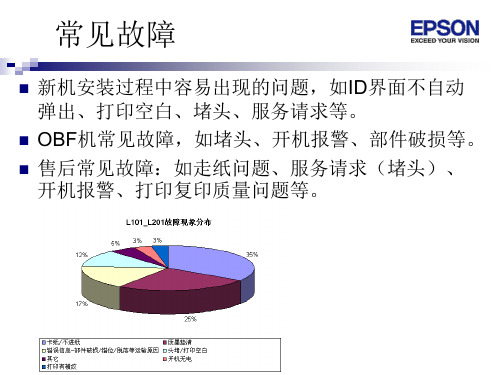
调整程序废墨垫计数已经超过最大值
主废墨垫计数 4803 , 已 超 最 大值4800
状态检测器截屏
“废墨垫满”的面板灯示为:
调整程序截屏
L101
L201
典型故障-报“服务请求”
由于L101/L201供墨方式、清洗方式与以往机型有明显变 化,在发生了“服务请求”时,说明废墨垫已接近饱和。
空气室进墨 正常空气室
第一次清洗后
第二次清洗后
执行一次强力清洗后
√
<正确的运输方式> <错误的运输方式>
空气薄膜进墨
正常空气薄膜
典型故障-头堵
最后,对于单色严重堵头或缺色故障,还需要检查相应颜 色的墨囊,观察液面高度是否正常,其中是否有杂质沉淀。
合适的液面高度
蓝色墨囊几乎空了,蓝色不出
如果墨囊液面高度过低,需要检查墨管连接以及相应 颜色墨仓中的墨量是否过低,墨量过低则需要及时加 注墨水并做一至两次普通清洗,喷嘴即可恢复正常。
典型故障-走纸类故障
出现走纸故障的原因之三:
异物进入走纸通道导致卡纸。 修复机器后提醒用户: 正确的取卡纸方式—
①当机器发生卡纸卡在进纸器时, 压下搓纸轮边上的把手以便抬起 搓纸轮; ②抬起搓纸轮后方可向上抽出卡纸。 不正确地反向拽卡纸会导致进纸部 件磨损、错位或脱落。
典型故障-报“服务请求”
漏墨照片
漏墨照片
L101_L201 废墨垫满维修要求
维修要求:
为了缩短维修周期,我们要求各维修中心提前订购一至两 套废墨垫,一旦发生维修可以快速对应。L101/L201废墨垫 参考号509/510,与ME33/ME330废墨垫备件完全通用。 对送修的每台L101/L201机器,无论什么故障,修复后均要 检查“Waste ink pad counter ”项,对数值超过70%的机器, 要求更换废墨垫、清计数器值。 机器修复后用户取机时,要提醒用户避免执行强力清洗, 当遇到头堵故障时,使用普通清洗+静置10~20分钟的方式 可以解决。 对报“服务请求”错误的机器,在RIS中的故障现象务必选 择“废墨垫满”,不能选择“错误信息规错误
爱普生打印机故障维修实例
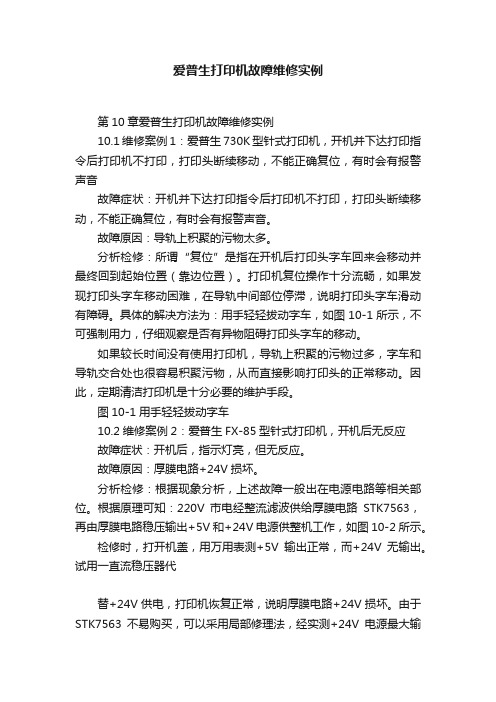
爱普生打印机故障维修实例第10章爱普生打印机故障维修实例10.1维修案例1:爱普生730K型针式打印机,开机并下达打印指令后打印机不打印,打印头断续移动,不能正确复位,有时会有报警声音故障症状:开机并下达打印指令后打印机不打印,打印头断续移动,不能正确复位,有时会有报警声音。
故障原因:导轨上积聚的污物太多。
分析检修:所谓“复位”是指在开机后打印头字车回来会移动并最终回到起始位置(靠边位置)。
打印机复位操作十分流畅,如果发现打印头字车移动困难,在导轨中间部位停滞,说明打印头字车滑动有障碍。
具体的解决方法为:用手轻轻拔动字车,如图10-1所示,不可强制用力,仔细观察是否有异物阻碍打印头字车的移动。
如果较长时间没有使用打印机,导轨上积聚的污物过多,字车和导轨交合处也很容易积聚污物,从而直接影响打印头的正常移动。
因此,定期清洁打印机是十分必要的维护手段。
图10-1用手轻轻拔动字车10.2维修案例2:爱普生FX-85型针式打印机,开机后无反应故障症状:开机后,指示灯亮,但无反应。
故障原因:厚膜电路+24V损坏。
分析检修:根据现象分析,上述故障一般出在电源电路等相关部位。
根据原理可知:220V市电经整流滤波供给厚膜电路STK7563,再由厚膜电路稳压输出+5V和+24V电源供整机工作,如图10-2所示。
检修时,打开机盖,用万用表测+5V输出正常,而+24V无输出。
试用一直流稳压器代替+24V供电,打印机恢复正常,说明厚膜电路+24V损坏。
由于STK7563不易购买,可以采用局部修理法,经实测+24V电源最大输出电源为0.8V左右,用两只三端稳压集成电路7824并联,以保证可以正常工作。
由于7824的最大输入电压为40V,故用三只1N4001二极管串入7824的输入端,使输入端电压降至39V,如图中的虚线所示。
经过上述修复后,开机测试,故障排除。
图10-2 电路图10.3维修案例3:爱普生FX-100型针式打印机,字车不动作故障症状:开机后,字车不动作,电源指示灯亮,打印机不工作。
爱普生打印机故障解决方法
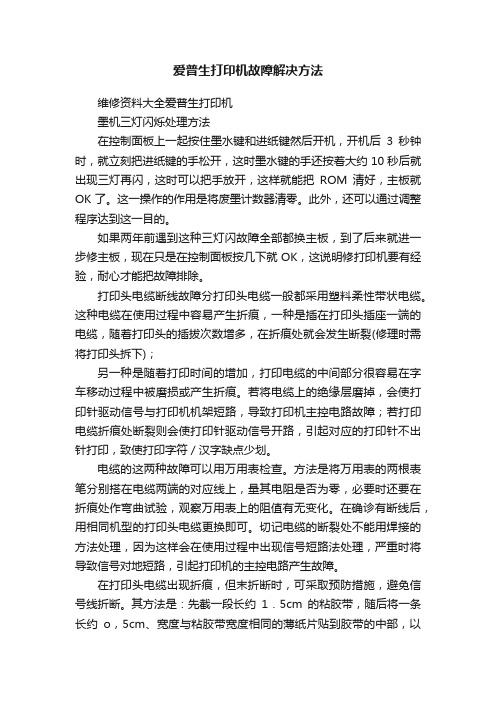
爱普生打印机故障解决方法维修资料大全爱普生打印机墨机三灯闪烁处理方法在控制面板上一起按住墨水键和进纸键然后开机,开机后3秒钟时,就立刻把进纸键的手松开,这时墨水键的手还按着大约10秒后就出现三灯再闪,这时可以把手放开,这样就能把ROM清好,主板就OK了。
这一操作的作用是将废墨计数器清零。
此外,还可以通过调整程序达到这一目的。
如果两年前遇到这种三灯闪故障全部都换主板,到了后来就进一步修主板,现在只是在控制面板按几下就OK,这说明修打印机要有经验,耐心才能把故障排除。
打印头电缆断线故障分打印头电缆一般都采用塑料柔性带状电缆。
这种电缆在使用过程中容易产生折痕,一种是插在打印头插座一端的电缆,随着打印头的插拔次数增多,在折痕处就会发生断裂(修理时需将打印头拆下);另一种是随着打印时间的增加,打印电缆的中间部分很容易在字车移动过程中被磨损或产生折痕。
若将电缆上的绝缘层磨掉,会使打印针驱动信号与打印机机架短路,导致打印机主控电路故障;若打印电缆折痕处断裂则会使打印针驱动信号开路,引起对应的打印针不出针打印,致使打印字符/汉字缺点少划。
电缆的这两种故障可以用万用表检查。
方法是将万用表的两根表笔分别搭在电缆两端的对应线上,量其电阻是否为零,必要时还要在折痕处作弯曲试验,观察万用表上的阻值有无变化。
在确诊有断线后,用相同机型的打印头电缆更换即可。
切记电缆的断裂处不能用焊接的方法处理,因为这样会在使用过程中出现信号短路法处理,严重时将导致信号对地短路,引起打印机的主控电路产生故障。
在打印头电缆出现折痕,但末折断时,可采取预防措施,避免信号线折断。
其方法是:先截一段长约1.5cm的粘胶带,随后将一条长约o,5cm、宽度与粘胶带宽度相同的薄纸片贴到胶带的中部,以避免胶带中部与电缆粘在一起。
然后使电缆在折痕处微微向外弯曲,让纸片对正折痕,将胶带贴到电缆上。
这样,胶带片产生的拉力就会始终迫使电缆在折痕处微微向外弯曲,从而使电缆在折痕处产生一个向外的合适张力,这样可以可靠地避免打印头在打印过程中向右运动致使电缆在折痕处产生折卷,防止打印头电缆中信号线的折断。
爱普生打印出来是空白怎么回事

爱普生打印出来是空白怎么回事
打印机想必大家都非常熟悉,但是在使用过程中难免遇到一些状况。
例如最近就有小伙伴向小编反映说,自己在使用爱普生打印时就碰到了打印出来是空白的情况,不知道怎么回事,更加不清楚怎么解决。
那么对于这一现象,今天本文就来为大家分享关于爱普生打印机总是出空白纸的处理方法。
处理方法如下:
1、检查墨盒是否缺少墨水,如果已打印的页面字体不清晰,就可能是墨水已用完了。
2、如果墨水并未用完,可以执行打印头清洗操作。
看打印机的打印喷头是否被堵塞,并打印测试页,看打印头是否能正常工作。
3、如果不能打印测试页,就可能是打印头出现了问题。
需要更换新的打印头。
上面就是爱普生打印机总是出空白纸的处理方法啦,出现同样问题的可以参考上面的方法来解决哦。
爱普生打印机 缺纸 故障 ERSON LQ
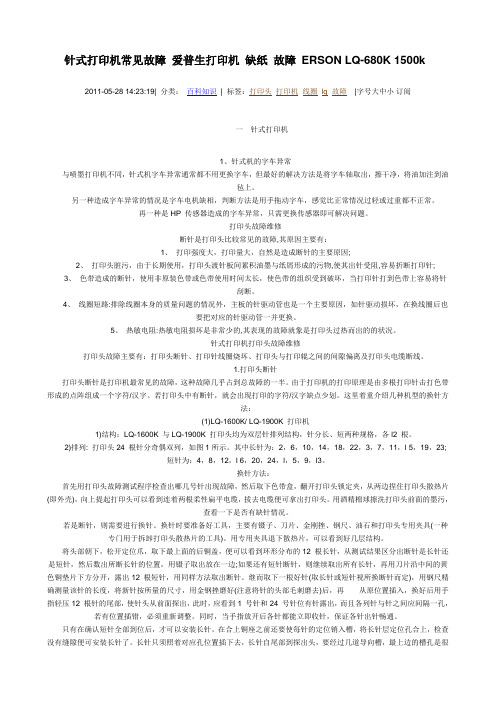
针式打印机常见故障爱普生打印机缺纸故障ERSON LQ-680K 1500k 2011-05-28 14:23:19| 分类:百科知识| 标签:打印头打印机线圈 lq 故障|字号大中小订阅一针式打印机1、针式机的字车异常与喷墨打印机不同,针式机字车异常通常都不用更换字车,但最好的解决方法是将字车轴取出,擦干净,将油加注到油毡上。
另一种造成字车异常的情况是字车电机缺相,判断方法是用手拖动字车,感觉比正常情况过轻或过重都不正常。
再一种是HP 传感器造成的字车异常,只需更换传感器即可解决问题。
打印头故障维修断针是打印头比较常见的故障,其原因主要有:1、打印强度大,打印量大,自然是造成断针的主要原因;2、打印头脏污,由于长期使用,打印头渡针板间累积油墨与纸屑形成的污物,使其出针受阻,容易折断打印针;3、色带造成的断针,使用非原装色带或色带使用时间太长,使色带的组织受到破坏,当打印针打到色带上容易将针刮断。
4、线圈短路:排除线圈本身的质量问题的情况外,主板的针驱动管也是一个主要原因,如针驱动损坏,在换线圈后也要把对应的针驱动管一并更换。
5、热敏电阻:热敏电阻损坏是非常少的,其表现的故障就象是打印头过热而出的的状况。
针式打印机打印头故障维修打印头故障主要有:打印头断针、打印针线圈烧坏、打印头与打印辊之间的间隙偏离及打印头电缆断线。
1.打印头断针打印头断针是打印机最常见的故障,这种故障几乎占到总故障的一半。
由于打印机的打印原理是由多根打印针击打色带形成的点阵组成一个字符/汉字。
若打印头中有断针,就会出现打印的字符/汉字缺点少划。
这里着重介绍几种机型的换针方法:(1)LQ-1600K/ LQ-1900K 打印机1)结构:LQ-1600K 与LQ-1900K 打印头均为双层针排列结构,针分长、短两种规格,各l2 根。
2)排列: 打印头24 根针分奇偶双列,如图1所示。
其中长针为:2,6,10,14,18,22,3,7,11,l 5,19,23;短针为:4,8,12,l 6,20,24,l,5,9,l3。
Epson打印机故障检修大全

Epson 630K打印机故障检修故障现象一:加纸后,缺纸灯仍亮,不打印。
分析与排除:该打印机的检纸电路有三个传感器,前后两个干簧传感器用于检测有没有打印纸送入。
一旦有纸触及传感器的簧片,使传感器的触点动作,打印机便启动进纸程序,自动将纸送到准确的位置,为打印做好准备。
在此过程中,打印纸是否到达了相应的位置,则由另一个光电式传感器负责检测。
当纸到位时,控制面板上的缺纸灯熄灭。
从以上的故障现象分析,估计是光电传感器有故障。
笔者根据实物画出了光电传感器与主控电路板之间的部分电路,如^08030401a^。
从图中分析,发光二极管接于插件CN5的1脚和3脚之间,电阻R6串接于+5V向发光二极管的供电回路中,起到降压和限流的作用。
正常情况下,无纸时,光敏管因接收不到从打印纸反射回来的光线,处于截止状态,4脚输出低电平;有纸时,光敏管导通,4脚输出接近+5V的高电平。
在联机状态下,用万用表测量4脚电压,无论有纸或无纸,4脚电压均为低电平;而用灯光照射时,4脚电压变为高电平,说明光敏管是好的。
再测1脚电压,为+5V,不正常(正常时,发光二极管两端的电压降应为+2V左右)。
检查探头与软电缆的连接处,连接情况良好。
由此,判断发光管已开路。
换上新的光电检测探头,故障排除。
故障现象二:打印机使用时突然停机,关机后再开机,无任何反应,电源灯也不亮。
分析与排除:打开打印机机壳,拔出所有连接头,拆下打印机外壳和屏蔽罩,使电路板露出来。
检查电源电路,发现保险丝完好,其它部分也未发现有明显的烧毁的痕迹。
开机用万用表检测整流输出端,有+300V电压输出,正常。
由于搞不清电源电路中其它部位的电路结构和各输出端的定义,因此一时无法进行下去了。
凭着多年维修实践中所积累的经验,决定从负载端查起。
首先,顺着连接到主控板上的插头进行检查,弄清每个插头的功能。
其中CN6、CN7分别为打印头中长针和短针的驱动信号线,CN8为走纸电机驱动信号线,CN9为字车电机驱动信号线,其它插头均为传感器连接头。
爱普生打印机常见故障解决方法
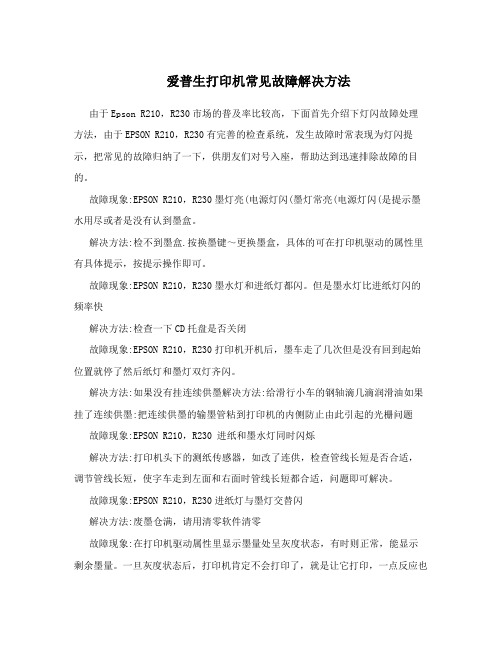
爱普生打印机常见故障解决方法由于Epson R210,R230市场的普及率比较高,下面首先介绍下灯闪故障处理方法,由于EPSON R210,R230有完善的检查系统,发生故障时常表现为灯闪提示,把常见的故障归纳了一下,供朋友们对号入座,帮助达到迅速排除故障的目的。
故障现象:EPSON R210,R230墨灯亮(电源灯闪(墨灯常亮(电源灯闪(是提示墨水用尽或者是没有认到墨盒。
解决方法:检不到墨盒.按换墨键~更换墨盒,具体的可在打印机驱动的属性里有具体提示,按提示操作即可。
故障现象:EPSON R210,R230墨水灯和进纸灯都闪。
但是墨水灯比进纸灯闪的频率快解决方法:检查一下CD托盘是否关闭故障现象:EPSON R210,R230打印机开机后,墨车走了几次但是没有回到起始位置就停了然后纸灯和墨灯双灯齐闪。
解决方法:如果没有挂连续供墨解决方法:给滑行小车的钢轴滴几滴润滑油如果挂了连续供墨:把连续供墨的输墨管粘到打印机的内侧防止由此引起的光栅问题故障现象:EPSON R210,R230 进纸和墨水灯同时闪烁解决方法:打印机头下的测纸传感器,如改了连供,检查管线长短是否合适,调节管线长短,使字车走到左面和右面时管线长短都合适,问题即可解决。
故障现象:EPSON R210,R230进纸灯与墨灯交替闪解决方法:废墨仓满,请用清零软件清零故障现象:在打印机驱动属性里显示墨量处呈灰度状态,有时则正常,能显示剩余墨量。
一旦灰度状态后,打印机肯定不会打印了,就是让它打印,一点反应也没有了。
有时候打着打着,打到一半的时候,它就自动停掉了。
而且要把打印机重启一下才会继续打。
解决方法:如果是不识别墨盒的换掉就好了,另外可能是USB数据线或接头接触有问题,就要更换原装USB数据线。
如果都解决不掉就把打印机的驱动卸载掉,然后重新装驱动问题即可解决两灯闪可能是如下原因引起:1.传感器的问题,(字车下面的,字车后面的,光栅带不干净,光盘传感器,)2.光带与机架没有保持平行3.字车传感器下面的那一长条海棉不干净,有A4纸那么宽4.喷头烧了.主板烧了5.如果是改装了连供可能是芯片问题或者是管线长短没有调节好。
爱普生打印机不进纸该怎么解决?

爱普⽣打印机不进纸该怎么解决?
使⽤爱普⽣的时候,发现打印机不进纸,⽐如EPSON LQ-80KF/610/615,如果该型号的打印机出现放置纸张不进纸的情况可以通过以下⽅法来解决问题,下⾯我们就来看看详细的教程。
1、出现问题情况在于,不管放置纸张还是发票都不吸纸,将纸张或发票放到对应位置没有反应。
2、在右侧功能区如果暂停指⽰灯为黄⾊,那么按下暂停按钮恢复正常即可成功放置纸张或发票。
3、其次,在打印机右侧可以看到拉杆,当前状态为禁⽌进纸,将拉杆推进去。
4、推进来之后,我们在放置纸张或者发票查看是否正常进纸。
5、如果,暂停已经恢复或者拉杆已经推⼊还是不能进纸,可以按下进纸/退纸功能键查看是否可以进纸,⼀般情况下都可以正常恢复使⽤。
6、最后,不管怎么恢复操作都是不⾏的话,可以将打印机开关关闭然后在开启,然后在放⼊纸张或发票即可。
总结:
1、查看暂停是否开启,开启状态按下功能键恢复;
2、查看拉杆是否为禁⽌进纸,如果进纸推进去;
3、全部恢复正常状态后还是不能进纸,可按下进纸/退纸功能按钮尝试进纸;
4、终极绝招,恢复所有正常状态后不进纸,尝试重启打印机尝试;
5、如果还是不⾏的话,估计是打印机其他问题,可找专业修理⼈员查看。
以上就是EPSON LQ-80KF/610/615打印机不进纸的解决办法,希望⼤家喜欢,请继续关注。
最新整理Epson打印机无法打印怎么解决

E p s o n打印机无法打印怎么解决E p s o n打印机无法打印时怎么回事呢?首先先排除物理问题,打印机有没有故障,是不是没墨了等等,另一方面,很有可能是因为系统更新的漏洞导致的。
具体怎么解决?E p s o n打印机无法打印时怎么处理?一、卸载微软更新的补丁1、进入 [控制面板],一般可以从[开始]中打开,或者在[运行]中输入:c o n t r o l回车。
2、进入[控制面板]的[程序]或者[卸载程序],这根据查看方式是否选择[类别]。
3、点击[查看已安装的更新]。
4、看[M i c r o s o f t W i n d o w s]。
选择要卸载的更新补丁,并点击[卸载]。
需要卸载的更新补丁为[K B4048957]和[K B4048960]。
如果发现其存在,请全部卸载。
有可能只有一个,卸载掉。
5、卸载之后会提示你是否重启,如果有两个,等两个卸载完成之后再重启。
提示:卸载之前,请保存正在编缉的文档,以免丢失。
二、关闭自动修复补丁1、进入[控制面板]进[系统安全]找[W i n d o w sU p d a t e]。
2、如果是图中第一种情况,就不用管,如果是第二种,将[自动安装更新(推荐)]更改为[检查更新,但是让我选择是否下载和安装更新],点击[确定]。
三、禁用系统更新1、[我的电脑]右键[管理]。
2、[服务]里面,找W i n d o w s U p d a t e,然后右键[属性]。
3、[常规]中[启动类型]选择[禁用]。
补充:打印机不进纸的解决方法1、打印纸放入过多:我们首先检查一下打印纸摆放是否符合标准。
例如,打印纸装入的位置是否已经超出打印机左导轨箭头标志,超过了必须减少纸张数量。
2、异物堵塞:需要检查一下打印机内部是否有什么异物堵塞。
例如,出现夹纸,就会导致不进纸的现象,必须要将它清除,清除时一定要先将打印机电源关闭,然后小心取出异物。
(取夹纸技巧:沿出纸方向将夹纸缓慢拉出,取出夹纸后还要检查是否有残留的碎纸,并将其也清除干净)3、打印纸潮湿:如果使用的打印纸存放时间过长了,且表面有潮湿感,就会存在不进纸的现象,此时我们需要将打印纸烘干再使用。
爱普生R230打印机故障解决大全
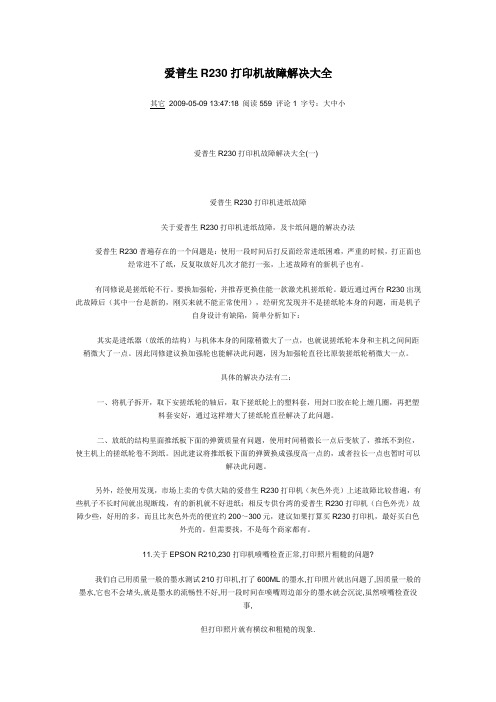
爱普生R230打印机故障解决大全其它2009-05-09 13:47:18 阅读559 评论1 字号:大中小爱普生R230打印机故障解决大全(一)爱普生R230打印机进纸故障关于爱普生R230打印机进纸故障,及卡纸问题的解决办法爱普生R230普遍存在的一个问题是:使用一段时间后打反面经常进纸困难,严重的时候,打正面也经常进不了纸,反复取放好几次才能打一张,上述故障有的新机子也有。
有同修说是搓纸轮不行。
要换加强轮,并推荐更换佳能一款激光机搓纸轮。
最近通过两台R230出现此故障后(其中一台是新的,刚买来就不能正常使用),经研究发现并不是搓纸轮本身的问题,而是机子自身设计有缺陷,简单分析如下:其实是进纸器(放纸的结构)与机体本身的间隙稍微大了一点,也就说搓纸轮本身和主机之间间距稍微大了一点。
因此同修建议换加强轮也能解决此问题,因为加强轮直径比原装搓纸轮稍微大一点。
具体的解决办法有二:一、将机子拆开,取下安搓纸轮的轴后,取下搓纸轮上的塑料套,用封口胶在轮上缠几圈,再把塑料套安好,通过这样增大了搓纸轮直径解决了此问题。
二、放纸的结构里面推纸板下面的弹簧质量有问题,使用时间稍微长一点后变软了,推纸不到位,使主机上的搓纸轮卷不到纸。
因此建议将推纸板下面的弹簧换成强度高一点的,或者拉长一点也暂时可以解决此问题。
另外,经使用发现,市场上卖的专供大陆的爱普生R230打印机(灰色外壳)上述故障比较普遍,有些机子不长时间就出现断线,有的新机就不好进纸;相反专供台湾的爱普生R230打印机(白色外壳)故障少些,好用的多,而且比灰色外壳的便宜约200~300元,建议如果打算买R230打印机,最好买白色外壳的。
但需要找,不是每个商家都有。
11.关于EPSON R210,230打印机喷嘴检查正常,打印照片粗糙的问题?我们自己用质量一般的墨水测试210打印机,打了600ML的墨水,打印照片就出问题了,因质量一般的墨水,它也不会堵头,就是墨水的流畅性不好,用一段时间在喷嘴周边部分的墨水就会沉淀,虽然喷嘴检查没事,但打印照片就有横纹和粗糙的现象.12.EPSONR210,230打印机的寿命是多久?根据我们的经验如果用好的专用墨水打印4-5公斤的墨水,打印质量才开始下降,打印一张满幅面的A4需要1.3毫升的墨水, 所以210,230可以打印高质量的图片达到3500张满幅面的A4的高质量图片.如果要求不高的话,至少可以打印6000张满幅面的A4的图片.不过要小心机架问题,因很多客户打印机的喷头还没有坏,机架就有问题了.反连供芯片主板的破解方法:拆主板,自己动手,接出八角芯片的3、4、5脚,先3-5脚短接开机清零,关机断开,再短接4-5脚,开机,再关机210,230打印机的问题和解决方法1、EPSONR210,230进纸器不好的问题:打像纸一般没大问题,打名片纸有一定的问题。
【参考文档】爱普生打印机常见故障解决方法有哪些word版本 (4页)

本文部分内容来自网络整理,本司不为其真实性负责,如有异议或侵权请及时联系,本司将立即删除!== 本文为word格式,下载后可方便编辑和修改! ==爱普生打印机常见故障解决方法有哪些导语:爱普生打印机常见故障解决方法有哪些?以下是相关的内容范文,文章仅供大家参考学习!爱普生打印机常见故障解决方法有哪些故障现象:EPSON R210,R230墨灯亮.电源灯闪.墨灯常亮.电源灯闪.是提示墨水用尽或者是没有认到墨盒。
解决方法:检不到墨盒.按换墨键!更换墨盒,具体的可在打印机驱动的属性里有具体提示,按提示操作即可。
故障现象:EPSON R210,R230墨水灯和进纸灯都闪。
但是墨水灯比进纸灯闪的频率快解决方法:检查一下CD托盘是否关闭故障现象:EPSON R210,R230打印机开机后,墨车走了几次但是没有回到起始位置就停了然后纸灯和墨灯双灯齐闪。
解决方法:如果没有挂连续供墨解决方法:给滑行小车的钢轴滴几滴润滑油如果挂了连续供墨:把连续供墨的输墨管粘到打印机的内侧防止由此引起的光栅问题故障现象:EPSON R210,R230 进纸和墨水灯同时闪烁解决方法:打印机头下的测纸传感器,如改了连供,检查管线长短是否合适,调节管线长短,使字车走到左面和右面时管线长短都合适,问题即可解决。
故障现象:EPSON R210,R230进纸灯与墨灯交替闪解决方法:废墨仓满,请用清零软件清零故障现象:在打印机驱动属性里显示墨量处呈灰度状态,有时则正常,能显示剩余墨量。
一旦灰度状态后,打印机肯定不会打印了,就是让它打印,一点反应也没有了。
有时候打着打着,打到一半的时候,它就自动停掉了。
而且要把打印机重启一下才会继续打。
解决方法:如果是不识别墨盒的换掉就好了,另外可能是USB数据线或接头接触有问题,就要更换原装USB数据线。
如果都解决不掉就把打印机的驱动卸载掉,然后重新装驱动问题即可解决两灯闪可能是如下原因引起:1.传感器的问题,(字车下面的,字车后面的,光栅带不干净,光盘传感器,)2.光带与机架没有保持平行3.字车传感器下面的那一长条海棉不干净,有A4纸那么宽4.喷头烧了.主板烧了5.如果是改装了连供可能是芯片问题或者是管线长短没有调节好。
EPSON LQ-670K票据打印机故障排除三例1

EPSON LQ-670K票据打印机故障排除三例\故障现象一:加纸后,缺纸灯仍亮,不打印。
分析与排除:该打印机的检纸电路有三个传感器,前后两个干簧传感器用于检测有没有打印纸送入。
一旦有纸触及传感器幕善 勾 衅鞯拇サ愣 鳎 蛴』 闫舳 匠绦颍 远 剿偷阶既返奈恢茫 蛴∽龊米急浮T诖斯 讨校 蛴≈绞欠竦酱锪讼嘤Φ奈恢茫 蛴闪硪桓龉獾缡酱 衅鞲涸鸺觳狻5敝降轿皇保 刂泼姘迳系娜敝降葡 稹?br>从以上的故障现象分析,估计是光电传感器有故障。
笔者根据实物画出了光电传感器与主控电路板之间的部分电路,如图。
从图中分析,发光二极管接于插件CN5的1脚和3脚之间,电阻R6串接于+5V向发光二极管的供电回路中,起到降压和限流的作用。
正常情况下,无纸时,光敏管因接收不到从打印纸反射回来的光线,处于截止状态,4脚输出低电平;有纸时,光敏管导通,4脚输出接近+5V的高电平。
在联机状态下,用万用表测量4脚电压,无论有纸或无纸,4脚电压均为低电平;而用灯光照射时,4脚电压变为高电平,说明光敏管是好的。
再测1脚电压,为+5V,不正常(正常时,发光二极管两端的电压降应为+2V左右)。
检查探头与软电缆的连接处,连接情况良好。
由此,判断发光管已开路。
换上新的光电检测探头,故障排除。
故障现象二:打印机使用时突然停机,关机后再开机,无任何反应,电源灯也不亮。
分析与排除:打开打印机机壳,拔出所有连接头,拆下打印机外壳和屏蔽罩,使电路板露出来。
检查电源电路,发现保险丝完好,其它部分也未发现有明显的烧毁的痕迹。
开机用万用表检测整流输出端,有+300V电压输出,正常。
由于搞不清电源电路中其它部位的电路结构和各输出端的定义,因此一时无法进行下去了。
凭着多年维修实践中所积累的经验,决定从负载端查起。
首先,顺着连接到主控板上的插头进行检查,弄清每个插头的功能。
其中CN6、CN7分别为打印头中长针和短针的驱动信号线,CN8为走纸电机驱动信号线,CN9为字车电机驱动信号线,其它插头均为传感器连接头。
关于爱普生R230打印机进纸故障

1 关于爱普生R230打印机进纸故障,及卡纸问题的解决办法爱普生R230普遍存在的一个问题是:使用一段时间后打反面经常进纸困难,严重的时候,打正面也经常进不了纸,反复取放好几次才能打一张,上述故障有的新机子也有。
有同修说是搓纸轮不行。
要换加强轮,并推荐更换佳能一款激光机搓纸轮。
最近通过两台R230出现此故障后(其中一台是新的,刚买来就不能正常使用),经研究发现并不是搓纸轮本身的问题,而是机子自身设计有缺陷,简单分析如下:其实是进纸器(放纸的结构)与机体本身的间隙稍微大了一点,也就说搓纸轮本身和主机之间间距稍微大了一点。
因此同修建议换加强轮也能解决此问题,因为加强轮直径比原装搓纸轮稍微大一点。
具体的解决办法有二:一、将机子拆开,取下安搓纸轮的轴后,取下搓纸轮上的塑料套,用封口胶在轮上缠几圈,再把塑料套安好,通过这样增大了搓纸轮直径解决了此问题。
二、放纸的结构里面推纸板下面的弹簧质量有问题,使用时间稍微长一点后变软了,推纸不到位,使主机上的搓纸轮卷不到纸。
因此建议将推纸板下面的弹簧换成强度高一点的,或者拉长一点也暂时可以解决此问题。
另外,经使用发现,市场上卖的专供大陆的爱普生R230打印机(灰色外壳)上述故障比较普遍,有些机子不长时间就出现断线,有的新机就不好进纸;相反专供台湾的爱普生R230打印机(白色外壳)故障少些,好用的多,而且比灰色外壳的便宜约200~300元,建议如果打算买R230打印机,最好买白色外壳的。
但需要找,不是每个商家都有。
11.关于EPSON R210,230打印机喷嘴检查正常,打印照片粗糙的问题?我们自己用质量一般的墨水测试210打印机,打了600ML的墨水,打印照片就出问题了,因质量一般的墨水,它也不会堵头,就是墨水的流畅性不好,用一段时间在喷嘴周边部分的墨水就会沉淀,虽然喷嘴检查没事,但打印照片就有横纹和粗糙的现象.12.EPSONR210,230打印机的寿命是多久?根据我们的经验如果用好的专用墨水打印4-5公斤的墨水,打印质量才开始下降,打印一张满幅面的A4需要1.3毫升的墨水, 所以210,230可以打印高质量的图片达到3500张满幅面的A4的高质量图片.如果要求不高的话,至少可以打印6000张满幅面的A4的图片.不过要小心机架问题,因很多客户打印机的喷头还没有坏,机架就有问题了.反连供芯片主板的破解方法:拆主板,自己动手,接出八角芯片的3、4、5脚,先3-5脚短接开机清零,关机断开,再短接4-5脚,开机,再关机210,230打印机的问题和解决方法1、EPSONR210,230进纸器不好的问题:打像纸一般没大问题,3 打名片纸有一定的问题。
爱普生打印机常见故障解决方法

爱普生打印机常见故障解决方法爱普生打印机常见故障解决方法1、打印时墨迹稀少,字迹无法辨认的处理该故障多数是由于打印机长期未用或其他原因,造成墨水输送系统障碍或喷头堵塞。
排除的方法是执行清洗操作。
2、更换新墨盒後,打印机在开机时面板上的"墨尽"灯亮的处理正常情况下,当墨水已用完时"墨尽"灯才会亮。
更换新墨盒後,打印机面板上的"墨尽"灯还亮,发生这种故障,一是有可能墨盒未装好,另一种可能是在关机状态下自行拿下旧墨盒,更换上新的墨盒。
因为重新更换墨盒後,打印机将对墨水输送系统进行充墨,而这一过程在关机状态下将无法进行,使得打印机无法检测到重新安装上的墨盒。
另外,有些打印机对墨水容量的计量是使用打印机内部的电子计数器来进行计数的(特別是在对彩色墨水使用量的统计上),当该计数器达到一定值时,打印机判断墨水用尽。
而在墨盒更换过程中,打印机将对其内部的电子计数器进行复位,从而确认安装了新的墨盒。
解决方法:打开电源,将打印头移动到墨盒更换位置。
将墨盒安装好後,讓打印机进行充墨,充墨过程结束後,故障排除。
3、喷头软性堵头的处理软性堵头堵塞指的是因种种原因造成墨水在喷头上粘度变大所致的断线故障。
一般用原装墨水盒经过多次清洗就可恢复,但这样的方法太浪费墨水。
最简单的办法是利用你手中的空墨盒来进行喷头的清洗。
用空墨盒清洗前,先要用针管将墨盒内残余墨水尽量抽出,越干净越好,然後加入智河961清洗液。
961清洗液是专为epson研制的,分为a液、b液。
a液清洗力较强,使用于中等堵头的处理,但不能久留喷头内。
b液清洗能力较弱,但使用的安全系数较高,此液可以2(b 液):1(epson红或兰墨水)进行兑制,兑制出的半色墨水使用于epson photo墨盒的半色墨水。
加注清洗液时,應在干净的环境中进行,将加好清洗液的墨盒按打印机正常的操作上机,不断按打印机的清洗键对其进行清洗。
爱普生针式打印机不进纸是什么原因

爱普生针式打印机不进纸是什么原因很多从上面进单张纸的针式打印机使用久了都会出现不易进纸的问题或出来是纸起皱不平的问题。
那么爱普生针式打印机不进纸有什么原因?下面是店铺精心为你整理的爱普生针式打印机不进纸的原因,一起来看看。
爱普生针式打印机不进纸的原因故障现象一:1. 打印机不装纸;2. 装纸后还出现缺纸报警声;3. 装一张纸胶辊不拉纸,需要装两张以上的纸胶辊才可以拉纸。
原因分析:一般针式或喷墨式打印机的字辊下都装有一个光电传感器,来检测是否缺纸。
在正常的情况下,装纸后光电传感器感触到纸张的存在,产生一个电讯号返回,控制面板上就给出一个有纸的信号。
如果光电传感器长时间没有清洁,光电传感器表面就会附有纸屑、灰尘等,使传感器表面脏污,不能正确地感光,就会出现误报。
以上这几种现象基本是同一问题,光电传感器表面脏污所致。
解决方法:拔掉电源,打开机盖。
对于大多数针式打印机(如EPSON LQ-1600K、STAR-3200等),拿掉上盖板后,要先把与打印头平行*在打印头下部的一块小盖板拿掉(大约有20多厘米长1厘米宽),把打印头推至这中间(喷墨式打印机一般没有此小盖板),这样可以拿掉上盖,否则是拿不下来的。
卸掉打印机周边的螺丝(大多数在打印机底部),慢慢活动就可以将外壳拆开,然后卸下黑色的进纸胶辊,要注意进纸辊两边是由一个切槽通过两个铁片卡住,只要用力推它,使它绕纸辊旋转,就可以拿下纸辊。
此时能看见纸辊下有一小光电传感器,清除周围灰尘,用酒精棉轻拭光头,擦掉脏污,重新安装好纸辊、机盖等,通电开机,问题解决。
故障现象二:打印时字迹一边清晰,而另一边不清晰。
原因分析:此现象一般也是出现在针式打印机上,喷墨打印机也可能出现,不过几率较小,主要是打印头导轨与打印辊不平行,导致两者距离有远有近所致。
解决方法:可以调节打印头导轨与打印辊的间距,使其平行。
具体做法是:分别拧松打印头导轨两边的螺母,在左右两边螺母下有一调节片,移动两边的调节片,逆时针转动调节片使间隙减小,顺时针可使间隙增大,最后把打印头导轨与打印辊调节平行就可解决问题。
爱普生打印机的常见故障及解决方法

爱普生打印机的常见故障及解决方法一般的电脑用户都会遇到打印机的各种毛病,下面就让店铺为大家介绍一下关于爱普生激光打印机常见的故障详细解答吧,欢迎大家参考和学习。
一,6200/6200L维修注意与6100/6100L相比,6200/6200L的碳粉盒增加了CSIC芯片,更换碳粉后无需在驱动里进行重新设置;硒鼓没有芯片,更换新硒鼓后仍需在“驱动->可选设定值->打印机设定值”一,6200/6200L维修注意与6100/6100L相比,6200/6200L的碳粉盒增加了CSIC芯片,更换碳粉后无需在驱动里进行重新设置;硒鼓没有芯片,更换新硒鼓后仍需在“驱动->可选设定值->打印机设定值”中重新复位硒鼓记数。
6200特殊操作:以16进制打印:Start/stop + 开机硒鼓寿命重置:Start/stop + Information + 开机初始化EEPROM :Start/stop + Job Cancel + Information + 开机初始化控制面班设定值:Job Cancel + 开机二、EPL-N1210打印质量问题1、EPL-N1210打印质量问题的维修故障现象:激光打印机打印出的文挡字迹明显一边黑清晰、一边淡模糊。
更换纸张无效,试将对比度旋钮调至最大档,输出的样张字迹仍看不清。
维修过程:A、首先本着由简及繁的原则我们试着更换了硒鼓,但问题依旧。
B、通过打印半自检我们发现在硒鼓表面的成像就有问题,这时我们就可以初步排除是加热组件和转换部分的问题,而是成像部分出现了故障。
C、检查机内与硒鼓相连的高压电极是否正常,未见异常,并把电极清洁干净,故障仍未排除。
检查高压及高压接点亦无问题,说明故障与充电部分无关。
D、进一步检查激光组件和电路部分。
考虑到机器内部镜面脏污,有可能会影响硒鼓表面的成像,我们对激光打印机的光学部分进行了保养,主要是打开激光打印机的外壳,拆开黑色塑料盒,用干净的镜头纸认真擦多棱镜的几个反光面,再把几个光学反光镜擦干净,把拆下的塑料盒还原,注意把接线卡接插件装好。
爱普生R230打印机进纸故障解析
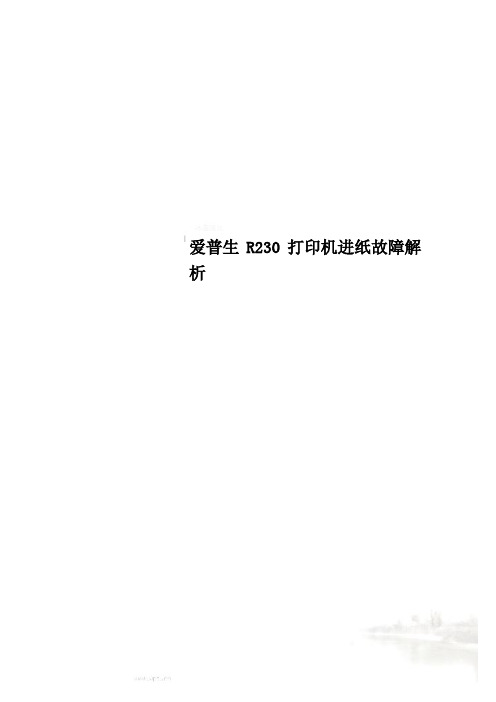
爱普生R230打印机进纸故障解析爱普生R230打印机进纸故障,及卡纸问题的解决办法2 爱普生R230普遍存在的一个问题是:使用一段时间后打反面经常进纸困难,严重的时候,打正面也经常进不了纸,反复取放好几次才能打一张,上述故障有的新机子也有。
有同修说是搓纸轮不行。
要换加强轮,并推荐更换佳能一款激光机搓纸轮。
最近通过两台R230出现此故障后(其中一台是新的,刚买来就不能正常使用),经研究发现并不是搓纸轮本身的问题,而是机子自身设计有缺陷,简单分析如下:其实是进纸器(放纸的结构)与机体本身的间隙稍微大了一点,也就说搓纸轮本身和主机之间间距稍微大了一点。
因此同修建议换加强轮也能解决此问题,因为加强轮直径比原装搓纸轮稍微大一点。
具体的解决办法有二:一、将机子拆开,取下安搓纸轮的轴后,取下搓纸轮上的塑料套,用封口胶在轮上缠几圈,再把塑料套安好,通过这样增大了搓纸轮直径解决了此问题。
二、放纸的结构里面推纸板下面的弹簧质量有问题,使用时间稍微长一点后变软了,推纸不到位,使主机上的搓纸轮卷不到纸。
因此建议将推纸板下面的弹簧换成强度高一点的,或者拉长一点也暂时可以解决此问题。
另外,经使用发现,市场上卖的专供大陆的爱普生R230打印机(灰色外壳)上述故障比较普遍,有些机子不3 爱普生R230打印机进纸故障,及卡纸问题的解决办法长时间就出现断线,有的新机就不好进纸;相反专供台湾的爱普生R230打印机(白色外壳)故障少些,好用的多,而且比灰色外壳的便宜约200~300元,建议如果打算买R230打印机,最好买白色外壳的。
但需要找,不是每个商家都有。
11.关于EPSON R210,230打印机喷嘴检查正常,打印照片粗糙的问题?我们自己用质量一般的墨水测试210打印机,打了600ML的墨水,打印照片就出问题了,因质量一般的墨水,它也不会堵头,就是墨水的流畅性不好,用一段时间在喷嘴周边部分的墨水就会沉淀,虽然喷嘴检查没事,但打印照片就有横纹和粗糙的现象.12.EPSONR210,230打印机的寿命是多久?根据我们的经验如果用好的专用墨水打印4-5公斤的墨水,打印质量才开始下降,打印一张满幅面的A4需要1.3毫升的墨水, 所以210,230可以打印高质量的图片达到3500张满幅面的A4的高质量图片.如果要求不高的话,至少可以打印6000张满幅面的A4的图片.不过要小心机架问题,因很多客户打印机的喷头还没有坏,机架就有问题了.反连供芯片主板的破解方法:拆主板,自己动手,接出八角芯片的3、4、5脚,先3-5脚短接开机清零,关机断开,再短接4-5脚,开机,再关机210,230打印机的问题和解决方法1、EPSONR210,230进纸器不好的问题:打像纸一般没大问题,打名片纸有一定的问题。
epson打印机故障处理
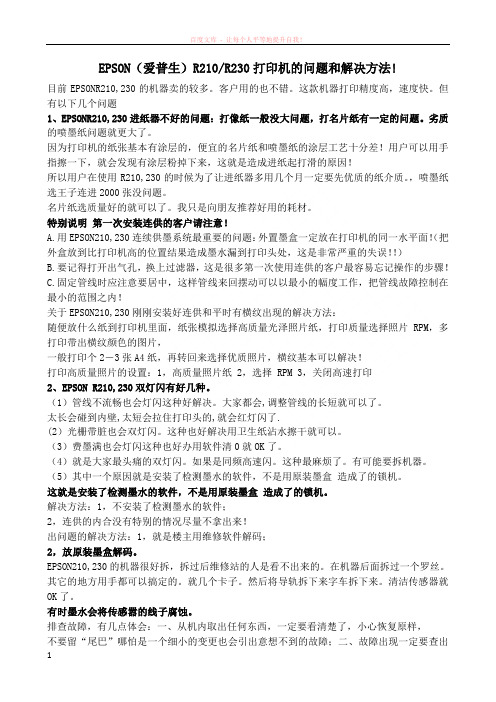
EPSON(爱普生)R210/R230打印机的问题和解决方法!目前EPSONR210,230的机器卖的较多。
客户用的也不错。
这款机器打印精度高,速度快。
但有以下几个问题1、EPSONR210,230进纸器不好的问题:打像纸一般没大问题,打名片纸有一定的问题。
劣质的喷墨纸问题就更大了。
因为打印机的纸张基本有涂层的,便宜的名片纸和喷墨纸的涂层工艺十分差!用户可以用手指擦一下,就会发现有涂层粉掉下来,这就是造成进纸起打滑的原因!所以用户在使用R210,230的时候为了让进纸器多用几个月一定要先优质的纸介质。
,喷墨纸选王子连进2000张没问题。
名片纸选质量好的就可以了。
我只是向朋友推荐好用的耗材。
特别说明第一次安装连供的客户请注意!A.用EPSON210,230连续供墨系统最重要的问题:外置墨盒一定放在打印机的同一水平面!(把外盒放到比打印机高的位置结果造成墨水漏到打印头处,这是非常严重的失误!!)B.要记得打开出气孔,换上过滤器,这是很多第一次使用连供的客户最容易忘记操作的步骤!C.固定管线时应注意要居中,这样管线来回摆动可以以最小的幅度工作,把管线故障控制在最小的范围之内!关于EPSON210,230刚刚安装好连供和平时有横纹出现的解决方法:随便放什么纸到打印机里面,纸张模拟选择高质量光泽照片纸,打印质量选择照片RPM,多打印带出横纹颜色的图片,一般打印个2-3张A4纸,再转回来选择优质照片,横纹基本可以解决!打印高质量照片的设置:1,高质量照片纸 2,选择 RPM 3,关闭高速打印2、EPSON R210,230双灯闪有好几种。
(1)管线不流畅也会灯闪这种好解决。
大家都会,调整管线的长短就可以了。
太长会碰到内壁,太短会拉住打印头的,就会红灯闪了.(2)光栅带脏也会双灯闪。
这种也好解决用卫生纸沾水擦干就可以。
(3)费墨满也会灯闪这种也好办用软件清0就OK了。
(4)就是大家最头痛的双灯闪。
如果是同频高速闪。
- 1、下载文档前请自行甄别文档内容的完整性,平台不提供额外的编辑、内容补充、找答案等附加服务。
- 2、"仅部分预览"的文档,不可在线预览部分如存在完整性等问题,可反馈申请退款(可完整预览的文档不适用该条件!)。
- 3、如文档侵犯您的权益,请联系客服反馈,我们会尽快为您处理(人工客服工作时间:9:00-18:30)。
针式打印机常见故障爱普生打印机缺纸故障ERSON LQ-680K 1500k 2011-05-28 14:23:19| 分类:百科知识| 标签:打印头打印机线圈 lq 故障|字号大中小订阅一针式打印机1、针式机的字车异常与喷墨打印机不同,针式机字车异常通常都不用更换字车,但最好的解决方法是将字车轴取出,擦干净,将油加注到油毡上。
另一种造成字车异常的情况是字车电机缺相,判断方法是用手拖动字车,感觉比正常情况过轻或过重都不正常。
再一种是HP 传感器造成的字车异常,只需更换传感器即可解决问题。
打印头故障维修断针是打印头比较常见的故障,其原因主要有:1、打印强度大,打印量大,自然是造成断针的主要原因;2、打印头脏污,由于长期使用,打印头渡针板间累积油墨与纸屑形成的污物,使其出针受阻,容易折断打印针;3、色带造成的断针,使用非原装色带或色带使用时间太长,使色带的组织受到破坏,当打印针打到色带上容易将针刮断。
4、线圈短路:排除线圈本身的质量问题的情况外,主板的针驱动管也是一个主要原因,如针驱动损坏,在换线圈后也要把对应的针驱动管一并更换。
5、热敏电阻:热敏电阻损坏是非常少的,其表现的故障就象是打印头过热而出的的状况。
针式打印机打印头故障维修打印头故障主要有:打印头断针、打印针线圈烧坏、打印头与打印辊之间的间隙偏离及打印头电缆断线。
1.打印头断针打印头断针是打印机最常见的故障,这种故障几乎占到总故障的一半。
由于打印机的打印原理是由多根打印针击打色带形成的点阵组成一个字符/汉字。
若打印头中有断针,就会出现打印的字符/汉字缺点少划。
这里着重介绍几种机型的换针方法:(1)LQ-1600K/ LQ-1900K 打印机1)结构:LQ-1600K 与LQ-1900K 打印头均为双层针排列结构,针分长、短两种规格,各l2 根。
2)排列: 打印头24 根针分奇偶双列,如图1所示。
其中长针为:2,6,10,14,18,22,3,7,11,l 5,19,23;短针为:4,8,12,l 6,20,24,l,5,9,l3。
换针方法:首先用打印头故障测试程序检查出哪几号针出现故障,然后取下色带盒,翻开打印头锁定夹,从两边捏住打印头散热片(即外壳),向上提起打印头可以看到连着两根柔性扁平电缆,拔去电缆便可拿出打印头。
用酒精棉球擦洗打印头前面的墨污,查看一下是否有缺针情况。
若是断针,则需要进行换针。
换针时要准备好工具,主要有镊子、刀片、金刚挫、钢尺、油石和打印头专用夹具(一种专门用于拆卸打印头散热片的工具)。
用专用夹具退下散热片,可以看到好几层结构。
将头部朝下,松开定位爪,取下最上面的后铜盖,便可以看到环形分布的12 根长针,从测试结果区分出断针是长针还是短针,然后数出所断长针的位置,用镊子取出放在一边;如果还有短针断针,则继续取出所有长针,再用刀片沿中间的黄色铜垫片下方分开,露出12 根短针,用同样方法取出断针。
继而取下一根好针(取长针或短针视所换断针而定),用钢尺精确测量该针的长度,将新针按所量的尺寸,用金钢挫磨好(注意将针的头部毛刺磨去)后,再从原位置插入,换好后用手指轻压12 根针的尾部,使针头从前面探出,此时,应看到1 号针和24 号针位有针露出,而且各列针与针之间应间隔一孔,若有位置插错,必须重新调整。
同时,当手指放开后各针都能立即收针,保证各针出针畅通。
只有在确认短针全部到位后,才可以安装长针。
在合上铜座之前还要使每针的定位销入槽,将长针层定位孔合上,检查没有缝隙便可安装长针了。
长针只须照着对应孔位置插下去,长针自尾部到探出头,要经过几道导向槽,最上边的槽孔是很容易穿下去的。
第二道孔稍微难一些,只要穿过去,针就能顺势而下,很容易到达所在位置。
用拇指压住衔铁,针应露出1mm,表示换上去的针是好的。
全部插好后,压上后铜盖,应无缝隙,装好三脚定位爪,套上散热片,即可上机打印测试。
2.打印针线圈故障由于打印头出针动作是依赖于打印针驱动线圈通电后产生磁场,吸合或释放衔铁而控制打印针的进退。
若针驱动线圈烧断(开路),则相应的打印针就不出针,因而造成打印缺点少划;若针驱动线圈短路(击穿),有可能会使整个打印机不工作。
打印针驱动线圈正常与否,一般用万用表的R×1 挡测量其直流电阻的方法进行鉴别。
几种常用打印机的打印头针驱动线圈的直流电阻值参见表1。
下面以LQ1600K 打印机为例为大家介绍一下更换线圈的方法。
更换线圈时应按照固定的线圈对应关系(如图4)找到坏线圈,用小刀切断粘结在线圈架上的明胶,再用镊子和电烙铁取出线圈。
拆下坏线圈时要注意不要将相邻的好线圈碰坏,装线圈时应注意线圈的引脚不要和铁壳相碰。
最后用明胶固定好线圈。
打印头修好后,按照拆卸时的逆顺序将打印头恢复。
打印针和线圈维修完后,先不要急于开机,如果打印头中有线圈损坏,则需要检查打印机内的驱动三极管V1-V24 是否正常,24 个驱动三极管的外围电路完全一样,所以,在正常情况下测每只三极管的静态在线参数是很接近的。
在打印机断电的情况下,用万用表测量各驱动管的b-e、c-e 之间的电阻,就能判断驱动管是否有问题。
如果驱动管中有损坏,仍会烧坏驱动线圈。
3.打印头与打印辊的间隙偏离打印机长期使用之后由于击打、振动的原因;或在对打印机维修之后(打印机的字车机构被拆开修理或清洗),打印头与打印辊之间间隙会发生变化。
若间隙过小,打印针冲击过大,易造成打印头断针或打印太浓甚至于成墨团(一般称之为"棕色带");若间隙过大,打印针从导向板伸出较长,也容易造成断针。
同时,所要打印字符/汉字的字迹太淡。
因此要定期检查并调整(特别是在修理过字车机构之后)打印头与打印辊之间的间隙。
打印头与打印辊的间隙是打印机的一个重要参数。
若有偏离,轻者影响打印效果,重者会造成断针,用户应重视定期检查调整。
(1)一种通用的"间隙"调整方法1) 将装在打印头上色带盒取下。
2)打开打印机机壳并拆下字车架的固定螺丝将机架中装有打印头调节杆的一端抬起。
3)松开打印头调节杆的固定螺帽(调节杆用螺帽安装在带偏心的字车滑杆螺栓上,有的打印机用的是螺丝),将打印头调节杆拨至第二档(一般是薄纸位置),在打印头与打印辊之间插入4 层打印纸(约0.23-0.27mm 厚),转动字车滑杆(注意保持调节杆始终在第二档),使插入的4 层纸能抽动但略有一点摩擦力。
这时,分别在打印辊的左、中、右位置进行调整,待均匀后,再将调节杆的固定螺帽上紧即可。
(4)LQ-1600K,LQ-2500 和LQ-800/1000 打印机"间隙"调整方法先将打印头卸下,取掉色带导片后,再将打印头装回字车,用螺丝刀的刀口插入字车导轴的埋头孔内,左、右转动以调整打印头与打印辊的间隙,使其满足规定值。
4.打印头电缆断线故障打印头电缆一般都采用塑料柔性带状电缆。
这种电缆在使用过程中容易产生折痕,一种是插在打印头插座一端的电缆,随着打印头的插拔次数增多,在折痕处就会发生断裂(修理时需将打印头拆下);另一种是随着打印时间的增加,打印电缆的中间部分很容易在字车移动过程中被磨损或产生折痕。
若将电缆上的绝缘层磨掉,会使打印针驱动信号与打印机机架短路,导致打印机主控电路故障;若打印电缆折痕处断裂则会使打印针驱动信号开路,引起对应的打印针不出针打印,致使打印字符/汉字缺点少划。
电缆的这两种故障可以用万用表检查。
方法是将万用表的两根表笔分别搭在电缆两端的对应线上,量其电阻是否为零,必要时还要在折痕处作弯曲试验,观察万用表上的阻值有无变化。
在确诊有断线后,用相同机型的打印头电缆更换即可。
切记电缆的断裂处不能用焊接的方法处理,因为这样会在使用过程中出现信号短路法处理,严重时将导致信号对地短路,引起打印机的主控电路产生故障。
在打印头电缆出现折痕,但末折断时,可采取预防措施,避免信号线折断。
其方法是:先截一段长约1.5cm 的粘胶带,随后将一条长约o,5cm、宽度与粘胶带宽度相同的薄纸片贴到胶带的中部,以避免胶带中部与电缆粘在一起。
然后使电缆在折痕处微微向外弯曲,让纸片对正折痕,将胶带贴到电缆上。
这样,胶带片产生的拉力就会始终迫使电缆在折痕处微微向外弯曲,从而使电缆在折痕处产生一个向外的合适张力,这样可以可靠地避免打印头在打印过程中向右运动致使电缆在折痕处产生折卷,防止打印头电缆中信号线的折断。
如果是两灯交替闪,那就下载一个R230的清零软件,清完零就好了。
如果是两灯同时闪,那可能是喷头传感器脏了,清洁一下喷头旁边的小传感器,把里面的墨水全部清干净就好了。
再补充一句,把机器上面的齿轮抹用蛇油膏就好了,也不会再有“哗啦哗啦”的响声了。
是两个红灯来回交替闪烁吗?如果是那样的话就是要清零了,你下载一个清零软件就可以了.ERSON LQ-680K打印机显示缺纸ERSON LQ-680K打印机纸明明是装好了,但还是显示缺纸,按进纸/退纸后,暂停灯就会亮,按暂停灯,缺纸灯暂停灯都会亮查看放纸的位置,及过纸控制杆的位置. 档位打就可以联系打印了爱普生打印机1500k一、数据和缺纸指示灯闪烁1.打印机设置的进纸方式与你的实际进纸方式不一致,调整一致就可以了。
2.装纸时,打印机不接受。
此问题出在检纸开关上,由于长时间使用,使检纸器灵敏度下降。
取下打印机后面的手动进纸槽,很容易看到检纸器的位置,它与主板相联接的是一组黄线,将其取下(用小镊子),用万用表检测,将会发现检纸开关不灵活或者断开的情况。
将其用酒精冲洗干净或者更换,问题就能解决。
二、数据和暂停指示灯闪烁,或者打印头左右撞头此问题主要是由于长时间使用,在打印头与导杆之间出现太多的杂物(主要是灰尘),造成阻力太大;开机时,打印头无法正确定位,使打印机出现死机现象。
解决方法:第一种情况:关闭打印机,用棉花沾无水酒精将导杆清洗干净,再加上变压器油或者缝纫机油,用手左右拉动几次,问题解决。
第二种情况:关闭打印机,过几秒钟后再开机,并且再次打印。
三、所有的指示灯闪烁出现这种现象后,很多用户都以为是打印机出了大问题,或者认为这款打印机的质量有问题。
其实恰恰相反,这正是它的优点,因为在EPSON 1500K的主板上有一块计数芯片是专门用来计算打印纸的数量的,当打印的纸张数量达到打印规定的数量时,打印机需要用户对废墨水盒进行清洗,然后对计数芯片进行清零;或者直接对计数芯片进行清零(建议不采用)。
具体方法如下:1.将打印机关上,取出黑色墨水盒;2.将卷轴旋钮和切纸器取下;3.取下控制面板(面板前方有一个卡子);4.取出左右三颗螺钉(控制面板),用一字形螺丝刀将打印机下面的卡子扳开;再将其盖子取下,用镊子将废墨水盒里的泡抹取出,用水将其冲洗干净并干燥;5.以上工作完成后,将打印机还原、开机。
